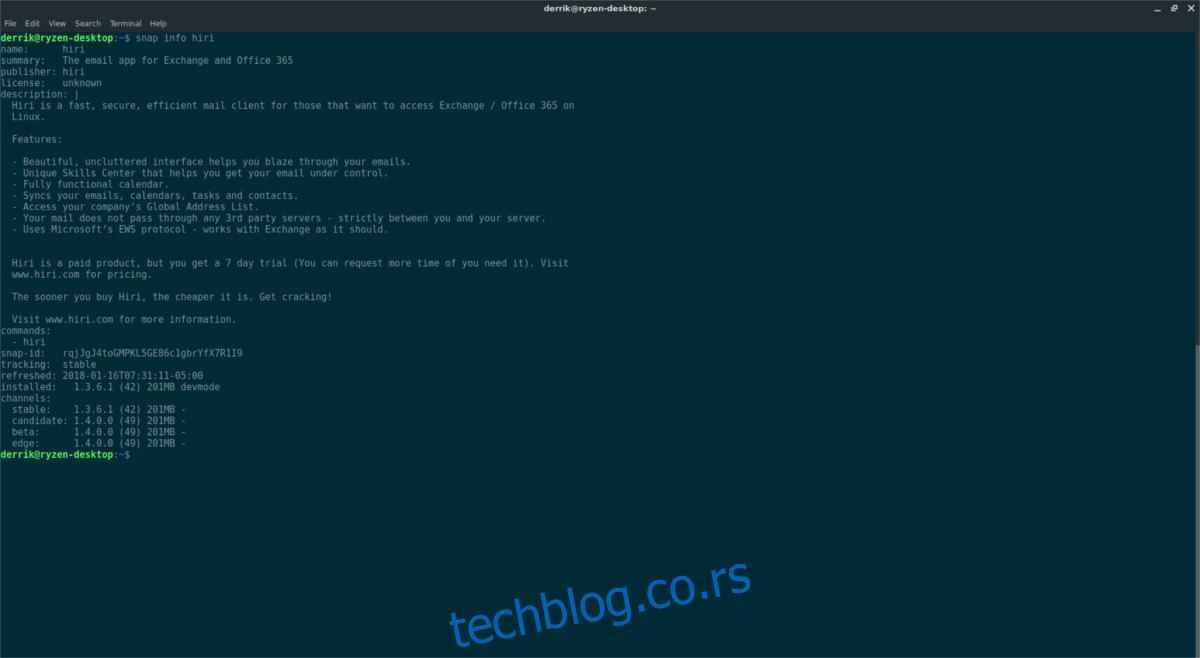Ако користите Линук и потребан вам је приступ Мицрософт Екцханге услугама е-поште, заборавите оно што сте научили на мрежи и одбаците све Хири маил клијент. То чини повезивање са Оутлоок-ом и Екцханге-ом невероватно лаким на Линук-у.
Преглед садржаја
Инсталирајте Хири клијент е-поште
Апликација није доступна за инсталацију за већину софтверских складишта Линук дистрибуције (са изузетком плаћеног дела Убунту софтверског центра) због чињенице да корисници морају да купе софтверску лиценцу да би приступили свим његовим функцијама. Уместо тога, они који желе да инсталирају ову апликацију ће морати прво идите на веб локацију.
Да бисте започели, потражите дугме „Пробајте бесплатно“ и кликните на њега. Ово би требало да вас одведе директно на страницу за преузимање за Хири.
Напомена: аутоматским инсталирањем Хири-а добијате приступ бесплатном пробном периоду од 7 дана. Након 7 дана морате купити копију.
На страници за преузимање за Хири постоје само две опције. Прва опција су упутства за корисника да га инсталира преко Снап-а. Дистрибуција апликације Хири преко Снап пакета је одлична идеја, јер омогућава лако инсталирање софтвера на мноштво Линук дистрибуција.
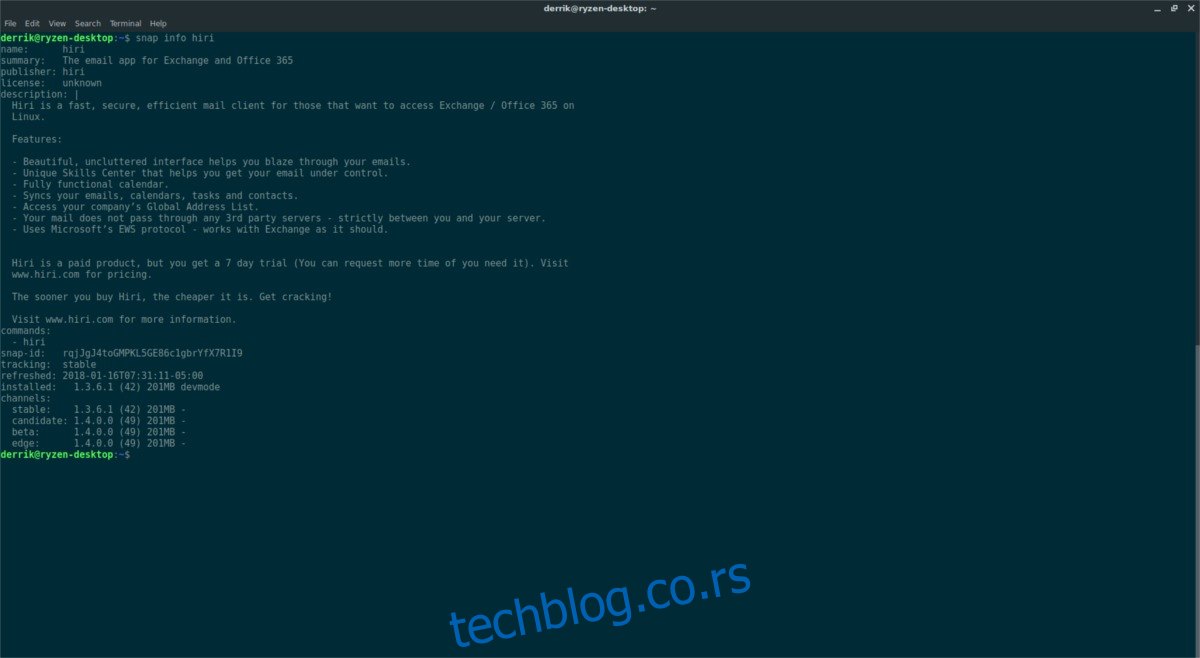
Пре него што наставите са упутствима за инсталирање Хири-а преко Снап продавнице, мораћете да будете сигурни да је Снапс омогућен на вашем Линук рачунару. Прво идите на Вики или званични форум вашег Линук рачунара и сазнајте да ли званично подржавају Снапс. Након тога, инсталирајте и омогућите СнапД путем упутстава у нашем чланку овде.
Када се СнапД инсталира и покрене, отворите терминал и користите га за инсталирање најновије верзије апликације за е-пошту Хири.
sudo snap install hiri
Треба да уклоните Хири? Користите команду снап ремове да бисте је деинсталирали.
sudo snap remove hiri
Инсталирајте Хири из извора
Снап пакети су одличан начин да се реши проблем дистрибуције програма на много различитих Линук оперативних система на платформи. Ипак, није свака дистрибуција одлучила да усвоји Цаноницалов систем Снап пакета, из било ког разлога. Ако користите Линук оперативни систем који не може да користи Снапс, заиста вам недостаје нека згодна технологија.
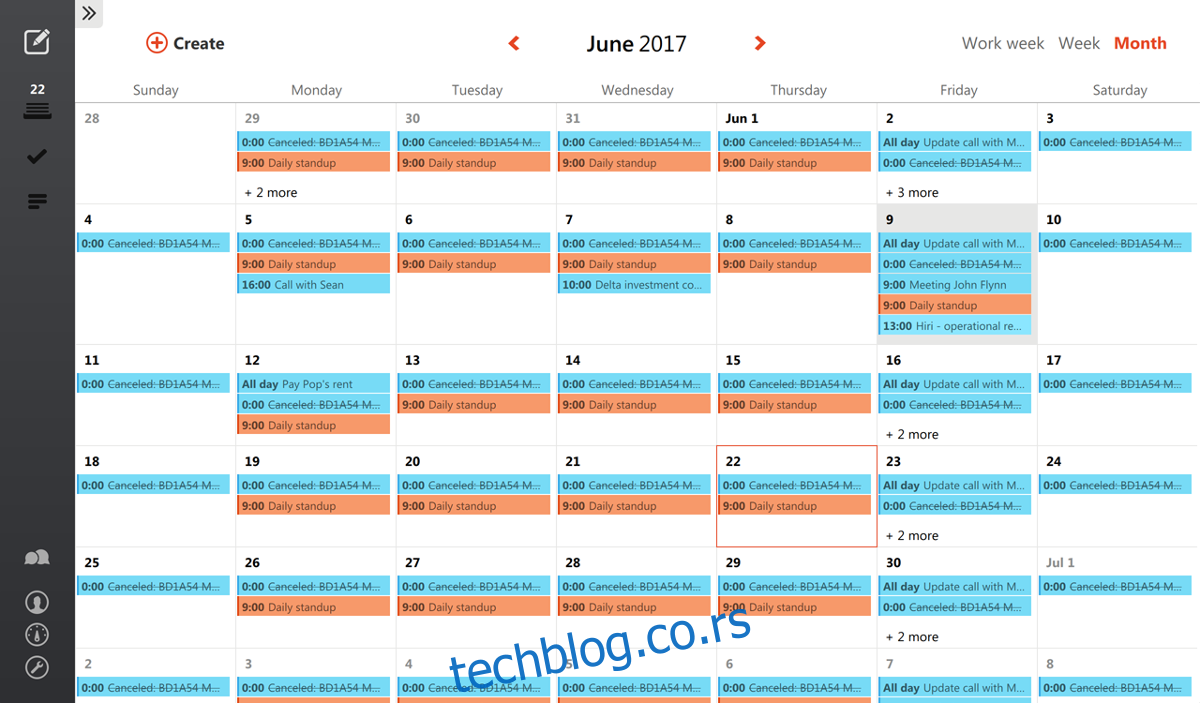
Међутим, само зато што је ваша дистрибуција одлучила да избегне Снапс не значи да не можете да уживате у Хири. Како се испоставило, програм има Тарбалл за преузимање на њиховој веб страници. Унутар овог Тарбалл-а налази се извршна скрипта која ће директно покренути Хири.
Да бисте преузели најновији Тарбалл, идите на званичну Хири веб локацију и кликните на дугме „Пробај бесплатно“. Кликом на дугме „Пробајте бесплатно“ водите се на званичну страницу за преузимање. Изаберите дугме за преузимање „Линук“ и Хири Тарбалл ће почети да се преузима.
Нека се Тарбалл преузме. Када се заврши, отворите прозор терминала и користите команду тар да издвојите датотеке.
cd ~/Downloads tar xvzf Hiri.tar.gz mv hiri_* Hiri
Екстраховањем Хири.тар.гз све датотеке ће бити смештене у фасциклу са ознаком Хири унутар ~/Довнлоадс. Узмите нову фасциклу Хири и преместите је у своју фасциклу /хоме/усернаме/. Премештање ове фасцикле у почетни директоријум је кључно, јер се ствари често бришу из преузимања.
mv Hiri ~/
Сада када су Хири изворне датотеке у корисничкој почетној фасцикли, апликација је спремна за покретање.
cd ~/Hiri
./hiri.sh
Креирање прилагођене пречице
Покретање Хири директно са терминала није баш употребљиво, посебно за просечног корисника. Да бисмо олакшали коришћење овог програма, мораћемо да направимо прилагођену пречицу. Прво користите команду додиром да бисте креирали нову датотеку пречице.
touch ~/Desktop/hiri.desktop
Затим уредите нову датотеку хири.десктоп помоћу уређивача текста Нано. Залепите код испод унутра.
[Desktop Entry] Type=Application Name=Hiri GenericName=Mail Client Comment=Hiri Email Client Categories=Office;Network;Email;Calendar; Keywords=Email;E-mail;Calendar;Contacts; Terminal=false StartupNotify=true MimeType=x-scheme-handler/mailto; Exec=/home/username/Hiri/hiri.sh %u Icon=/home/username/Hiri/hiri.png
Након што налепите код за пречицу на радној површини у датотеку, притисните Цтрл + О да бисте сачували промене. Изађите из Нано-а помоћу Цтрл + Кс. Затим се вратите на терминал и ажурирајте дозволе хири.десктоп-а. Ажурирање дозвола за ову нову датотеку је кључно јер неће функционисати без ње. Не прескачите овај корак!
cd ~/Desktop chmod +x hiri.desktop
Након ажурирања дозвола за нову пречицу на радној површини, биће лако покренути инстанцу клијента е-поште Хири директно са радне површине.
Покрените Хири при покретању
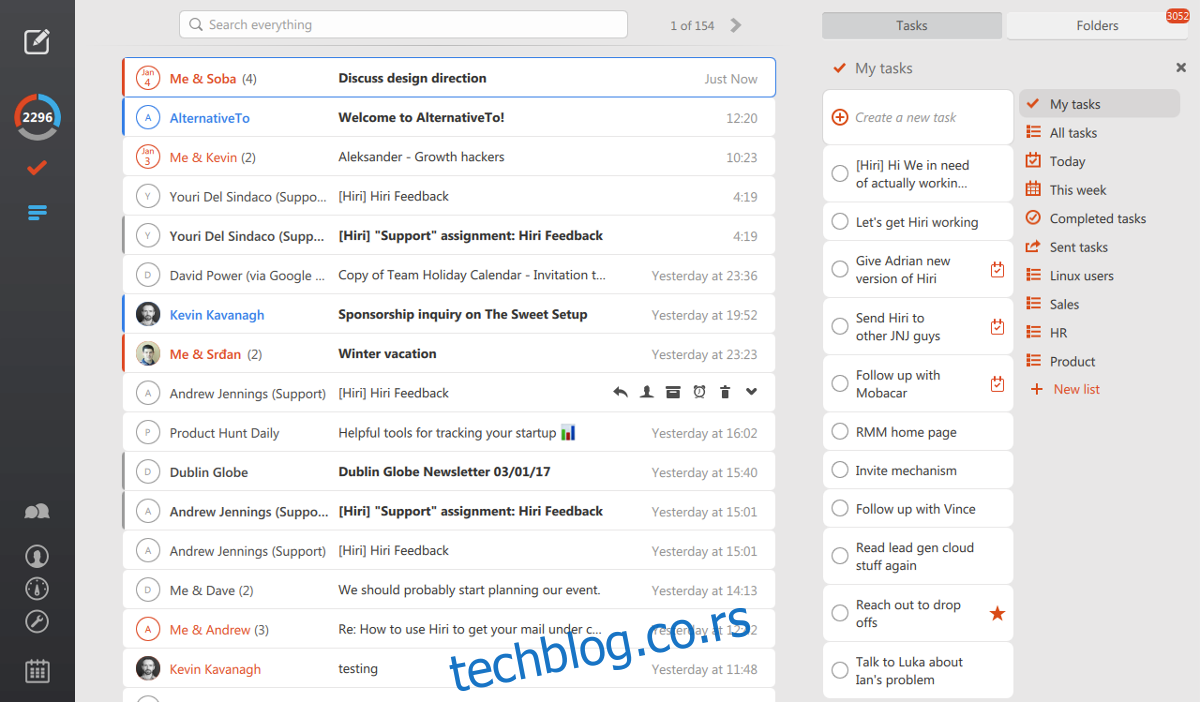
Једна од најбољих ствари у вези са клијентом е-поште је добијање обавештења за е-пошту чим се догоде. Нажалост, многи клијенти е-поште се не покрећу сами при покретању, тако да нећете приметити нове е-поруке када се први пут пријавите. Да бисте решили овај проблем са Хиријем, размислите о томе да га додате у фасциклу за аутоматско покретање. Ово ће осигурати да се Хири аутоматски покрене и да преузме вашу е-пошту чим се пријавите. Да бисте додали унос, пратите упутства у наставку.
Снап Инструцтионс
Тражите „аутостарт“, „апликације за покретање“ итд. Гноме корисник? Отворите „Твеак Тоол“ и кликните на „аутостарт“.
Додајте нови програм, потражите „Хири“ и кликните на „ОК“.
Алтернативно:
cp /var/lib/snapd/desktop/applications/hiri_hiri.desktop ~/.config/autostart
Изворна упутства
cp ~/Desktop/hiri.desktop ~/.config/autostart